Como restaurar um Mac a partir de um backup
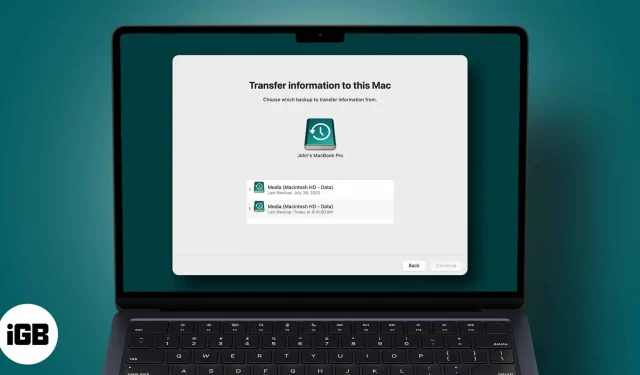
Existem várias ocasiões em que você pode precisar restaurar seu Mac a partir de um backup. Se seus arquivos originais foram excluídos por engano ou o sistema travou e você perdeu tudo, um backup pode ajudar a restaurar seus valiosos dados. Também pode ser útil transferir todos os seus arquivos para um novo Mac quando necessário. Então, vamos dar uma olhada nas três maneiras mais comuns de restaurar o backup do seu Mac.
- Como restaurar um Mac a partir de um backup do Time Machine
- Como restaurar seu Mac a partir de um backup local
- Restaure seu Mac a partir de um backup na nuvem
Como restaurar um Mac a partir de um backup do Time Machine
Um backup do Time Machine permite restaurar arquivos individuais ou todo o disco rígido.
- Em primeiro lugar, conecte sua unidade de backup do Time Machine ao seu Mac e ligue o computador.
- Reinicie o seu Mac e enquanto o sistema inicializa, segure Command + R ao mesmo tempo. Isso forçará o seu Mac a inicializar no macOS Utilities. Se não funcionar da primeira vez, tente novamente
- Nas opções disponíveis na tela, selecione Restaurar do backup do Time Machine e clique em Continuar.
- Na tela Restauração do sistema, clique em Continuar.
- Agora selecione sua unidade de backup do Time Machine e clique em Continuar. Se a sua unidade estiver criptografada, você será solicitado a fornecer a senha do administrador que usou ao configurar o Time Machine. Digite-o para desbloquear a unidade e clique em Continuar novamente.
- Você verá uma lista de backups disponíveis. Selecione o disco rígido mais recente no seu Mac e clique em Continuar.
- Agora selecione a unidade onde deseja restaurar o backup, ou seja, Macintosh HD. Clique em “Restaurar” ou “Continuar”. Observação. Se você tiver o FileVault ativado no seu Mac, precisará inserir sua senha de administrador para desbloquear a unidade.
- Quando o processo estiver concluído, reinicie o Mac e o backup mais recente será restaurado.
Como restaurar seu Mac a partir de um backup local
Se você clonou seu Mac para fins de backup, veja como extrair dados dele:
- Reinicie o seu Mac e, enquanto o sistema estiver ligado, mantenha pressionadas as teclas Command + R ao mesmo tempo. Isso forçará o seu Mac a inicializar nos Utilitários do macOS. Se não funcionar da primeira vez, tente novamente
- Selecione Utilitário de Disco e clique em Continuar.
- Selecione o disco rígido do seu Mac
- Agora abra a guia Recuperação na parte superior da janela do Utilitário de Disco.
- Ao lado de Restaurar de, selecione o disco rígido externo com o backup clonado.
- Ao lado de Restaurar para, selecione o disco rígido do seu Mac e clique em Restaurar.
O backup clonado do Mac será restaurado e seu sistema. Depois disso, reinicie o seu Mac e pronto.
Restaure seu Mac a partir de um backup na nuvem
Serviços em nuvem como Backblaze, IDrive, Cloudberry e Carbonite fornecem uma maneira confiável de fazer backup de seus dados. No entanto, eles podem ser demorados e complicados.
Cada serviço terá uma maneira específica de restaurar seus dados, mas provavelmente envolverá o download de arquivos de backup de um servidor remoto. Você deve entrar em contato com o serviço de sua escolha para obter detalhes específicos e instruções sobre como restaurar um backup.
Resumindo
A opção mais fácil e conveniente para restaurar seu Mac a partir de um backup é por meio do Time Machine. Portanto, é altamente recomendável que você use esse recurso integrado em seu sistema. Você tem outras perguntas sobre backup? Deixe-nos saber nos comentários abaixo.



Deixe um comentário